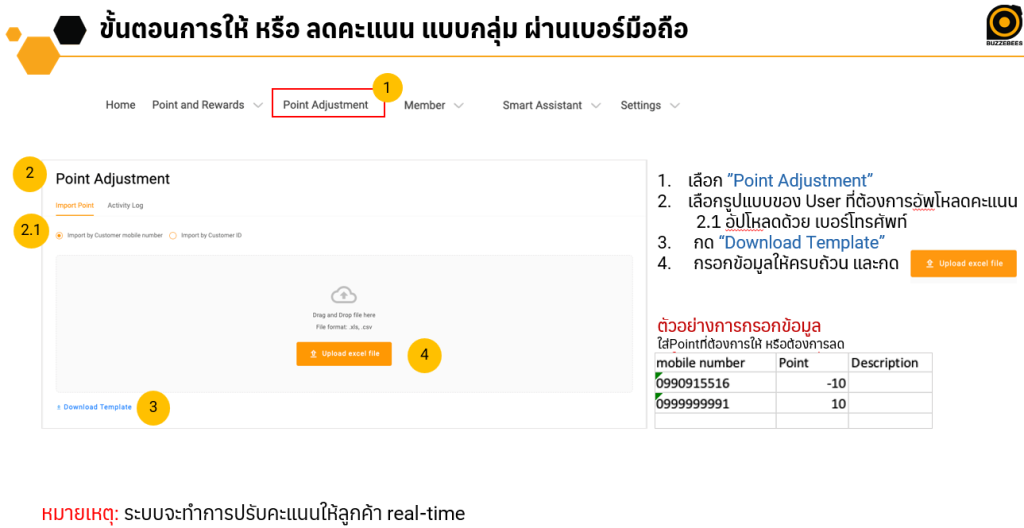
🔹 1. วิธีเข้าสู่ระบบ
- เปิด เว็บเบราว์เซอร์.
- ไปที่ CRM Plus Backoffice.
- กรอก Username และ Password.
- คลิก "Login".
🔹 2. การเข้าถึงเมนูให้/ลดคะแนนแบบกลุ่ม
- ไปที่ เมนู "Point Adjustment".
- เลือกวิธีการให้คะแนน:
- "Adjust by Phone Number" (ให้คะแนนโดยใช้เบอร์มือถือ).
- "Adjust by User ID" (ให้คะแนนโดยใช้ User ID).
🔹 3. การอัปโหลดไฟล์เพื่อให้/ลดคะแนน
- ดาวน์โหลด Template ไฟล์ Excel (.CSV) จากระบบ.
- กรอกข้อมูลในไฟล์ โดยระบุ 3 คอลัมน์หลัก:
- เบอร์โทรศัพท์ หรือ User ID
- จำนวนคะแนนที่ให้หรือหัก (-)
- หมายเหตุ (Optional เช่น โบนัส, ปรับปรุงคะแนน ฯลฯ)
- บันทึกไฟล์ เป็น CSV UTF-8.
📌 ตัวอย่างไฟล์ CSV:
| Phone Number | Points | Remark |
|---|---|---|
| 0812345678 | 50 | โบนัสโปรโมชั่น |
| 0898765432 | -30 | ปรับคะแนนผิดพลาด |
🔹 4. อัปโหลดไฟล์เข้าสู่ระบบ
- คลิก "Upload File" และเลือกไฟล์ CSV ที่เตรียมไว้.
- ระบบจะแสดงตัวอย่างข้อมูลก่อนบันทึก.
- กด "Confirm Upload" เพื่ออัปโหลดคะแนนให้ลูกค้าทั้งหมด.
- ระบบจะแสดงสถานะว่า อัปโหลดสำเร็จหรือพบข้อผิดพลาด.
📌 หากอัปโหลดผิดพลาด ให้ตรวจสอบว่าเบอร์โทรศัพท์/User ID ตรงกับระบบ และลองใหม่.
🔹 5. การตรวจสอบและแก้ไขประวัติการให้คะแนน
- ไปที่ เมนู "Activity Log" ภายใต้ Point Adjustment.
- ตรวจสอบ สถานะของไฟล์ที่อัปโหลด ว่าสำเร็จหรือมีข้อผิดพลาด.
- หากพบข้อผิดพลาด สามารถ ดาวน์โหลดไฟล์ Log เพื่อตรวจสอบรายละเอียด.